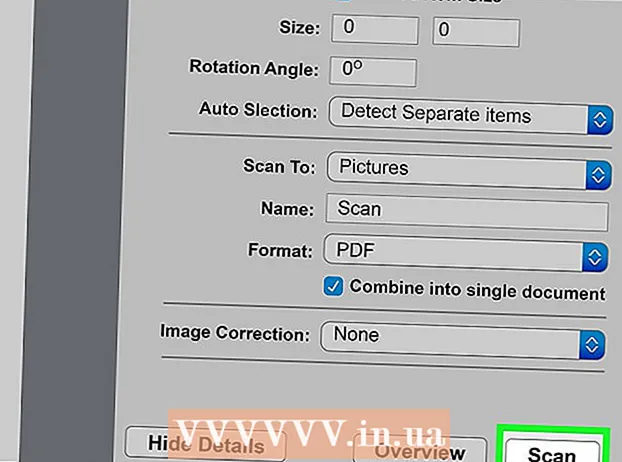Autor:
Mark Sanchez
Data De Criação:
4 Janeiro 2021
Data De Atualização:
29 Junho 2024

Contente
- Passos
- Método 1 de 3: Desinstalando o aplicativo Cydia usando Cydia
- Método 2 de 3: Desinstale os aplicativos do Cydia quando o Cydia não abrir
- Método 3 de 3: Remova o jailbreak
- Pontas
Você instalou algum programa ou extensão com Cydia que está causando problemas ou ocupando muito espaço? Os aplicativos instalados via Cydia não podem ser desinstalados da maneira usual - pressionando e segurando. Em vez disso, eles devem ser removidos usando o próprio aplicativo Cydia. Para descobrir como fazer isso, mesmo que o Cydia não abra, consulte a Etapa 1 abaixo.
Passos
Método 1 de 3: Desinstalando o aplicativo Cydia usando Cydia
 1 Abra o Cydia. Os aplicativos Cydia não podem ser desinstalados da maneira usual - usando a app store. A maneira mais rápida de desinstalar aplicativos que foram instalados usando o Cydia é desinstalá-los usando o gerenciador de pacotes do Cydia. Para fazer isso, você precisa abrir o aplicativo Cydia na tela inicial.
1 Abra o Cydia. Os aplicativos Cydia não podem ser desinstalados da maneira usual - usando a app store. A maneira mais rápida de desinstalar aplicativos que foram instalados usando o Cydia é desinstalá-los usando o gerenciador de pacotes do Cydia. Para fazer isso, você precisa abrir o aplicativo Cydia na tela inicial. - Consulte a próxima seção se o Cydia não abrir.
 2 Clique no botão "Gerenciar". Localizado na barra de ferramentas inferior. Ao clicar no botão “Gerenciar”, você abrirá um menu com três opções: Pacotes, Fontes e Armazenamento.
2 Clique no botão "Gerenciar". Localizado na barra de ferramentas inferior. Ao clicar no botão “Gerenciar”, você abrirá um menu com três opções: Pacotes, Fontes e Armazenamento.  3 Clique em "Pacotes". Isso abrirá o Cydia Package Manager, onde você pode adicionar ou remover programas, ou “pacotes”, em seu iPhone ou iPad.
3 Clique em "Pacotes". Isso abrirá o Cydia Package Manager, onde você pode adicionar ou remover programas, ou “pacotes”, em seu iPhone ou iPad.  4 Encontre o aplicativo que deseja desinstalar. Você verá uma lista de pacotes Cydia instalados em ordem alfabética. Percorra a lista até encontrar o programa que deseja desinstalar e clique nele para abrir os detalhes.
4 Encontre o aplicativo que deseja desinstalar. Você verá uma lista de pacotes Cydia instalados em ordem alfabética. Percorra a lista até encontrar o programa que deseja desinstalar e clique nele para abrir os detalhes.  5 Clique no botão "Modificar". Isso abrirá um pequeno menu que permite reinstalar ou remover o pacote.
5 Clique no botão "Modificar". Isso abrirá um pequeno menu que permite reinstalar ou remover o pacote.  6 Clique em "Remover". Uma janela de confirmação aparecerá. Clique no botão “Confirmar” no canto superior direito para remover o pacote. Se você deseja remover vários programas ao mesmo tempo, clique no botão "Continuar Enfileiramento" e adicione outros pacotes para remover. Quando terminar de selecionar a lista de exclusão, clique no botão “Confirmar” para excluí-los.
6 Clique em "Remover". Uma janela de confirmação aparecerá. Clique no botão “Confirmar” no canto superior direito para remover o pacote. Se você deseja remover vários programas ao mesmo tempo, clique no botão "Continuar Enfileiramento" e adicione outros pacotes para remover. Quando terminar de selecionar a lista de exclusão, clique no botão “Confirmar” para excluí-los.
Método 2 de 3: Desinstale os aplicativos do Cydia quando o Cydia não abrir
 1 Tente reiniciar no modo de segurança. Ao reiniciar seu dispositivo desbloqueado no modo de segurança, você desativa as extensões instaladas, o que permitirá que você abra o Cydia e remova pacotes usando o método apresentado acima. Para entrar no modo de segurança, siga estas etapas:
1 Tente reiniciar no modo de segurança. Ao reiniciar seu dispositivo desbloqueado no modo de segurança, você desativa as extensões instaladas, o que permitirá que você abra o Cydia e remova pacotes usando o método apresentado acima. Para entrar no modo de segurança, siga estas etapas: - Desconecte seu dispositivo.
- Ligue-o novamente enquanto mantém pressionado o botão de aumentar o volume.
- Continue a manter pressionado o botão de aumentar o volume até que o cadeado apareça. Agora, seu dispositivo foi inicializado no modo de segurança e as extensões instaladas serão desabilitadas.
- Desinstale os programas que você deseja. Siga as etapas do método anterior para remover todos os pacotes que desejar.
 2 Verifique se o seu dispositivo oferece suporte a este método. Se o Cydia ainda não abrir, mesmo no modo de segurança, você precisará conectar-se ao seu dispositivo a partir de outro computador na rede e remover os pacotes. Para fazer isso, você precisa do OpenSSH instalado no seu dispositivo.
2 Verifique se o seu dispositivo oferece suporte a este método. Se o Cydia ainda não abrir, mesmo no modo de segurança, você precisará conectar-se ao seu dispositivo a partir de outro computador na rede e remover os pacotes. Para fazer isso, você precisa do OpenSSH instalado no seu dispositivo. - OpenSSH pode ser instalado usando o Cydia. Este método só funcionará para aqueles que instalaram o OpenSSH antes de o Cydia parar de abrir.
 3 Determine o endereço IP do seu dispositivo. Você precisa saber o endereço IP do seu dispositivo para se conectar a ele a partir de um computador na rede. Você pode determinar o endereço IP abrindo a guia Configurações e escolhendo Wi-Fi. Clique na seta ao lado do nome da rede e observe a entrada do endereço IP.
3 Determine o endereço IP do seu dispositivo. Você precisa saber o endereço IP do seu dispositivo para se conectar a ele a partir de um computador na rede. Você pode determinar o endereço IP abrindo a guia Configurações e escolhendo Wi-Fi. Clique na seta ao lado do nome da rede e observe a entrada do endereço IP. - Certifique-se de que seu dispositivo e computador estejam na mesma rede.
 4 Determine o ID do pacote. Você precisa identificar o ID do pacote que deseja remover do seu telefone. Para fazer isso, pesquise o banco de dados de pacotes Cydia na Internet. Você pode encontrá-lo visitando ModMyi.com e clicando na opção Cydia Apps no menu.
4 Determine o ID do pacote. Você precisa identificar o ID do pacote que deseja remover do seu telefone. Para fazer isso, pesquise o banco de dados de pacotes Cydia na Internet. Você pode encontrá-lo visitando ModMyi.com e clicando na opção Cydia Apps no menu. - Use a pesquisa para encontrar o pacote que deseja.
- Selecione um programa nos resultados da pesquisa para abrir os detalhes.
- Consulte a entrada "Identificador" para obter os detalhes do pacote. Copie.
- Repita essas etapas para cada pacote que deseja remover.
 5 Conecte-se ao seu dispositivo via SSH. Agora que você tem um ID de pacote, precisa se conectar ao seu dispositivo usando o protocolo SSH. Isso está embutido na maioria dos sistemas operacionais, portanto, você não precisa instalar ferramentas adicionais. Certifique-se de que seu computador e seu dispositivo estejam na mesma rede.
5 Conecte-se ao seu dispositivo via SSH. Agora que você tem um ID de pacote, precisa se conectar ao seu dispositivo usando o protocolo SSH. Isso está embutido na maioria dos sistemas operacionais, portanto, você não precisa instalar ferramentas adicionais. Certifique-se de que seu computador e seu dispositivo estejam na mesma rede. - Abra o Prompt de Comando ou Terminal.
- Escreva ssh root @ IP Address e pressione Enter. Substitua o endereço IP pelo endereço IP do seu dispositivo.
- Digite sua senha, se solicitado. Por padrão, a senha OpenSSH é "alpine".
 6 Digite os comandos para remover o pacote. Agora que você está conectado ao seu dispositivo, pode remover manualmente os pacotes que desejar. Para fazer isso, digite os seguintes comandos:
6 Digite os comandos para remover o pacote. Agora que você está conectado ao seu dispositivo, pode remover manualmente os pacotes que desejar. Para fazer isso, digite os seguintes comandos: - apt-get update - Desta forma, você garante que o gerenciador de pacotes está atualizado antes de desinstalar qualquer coisa.
- apt-get --purge remove identifier - Substitua o identificador pelo ID que você copiou do banco de dados do Cydia.
- respring - Isso reinicializará a interface do iPhone, concluindo o processo de desinstalação.
Método 3 de 3: Remova o jailbreak
 1 Conecte o dispositivo ao computador. Se você quiser se livrar do jailbreak e fazer seu iPhone voltar ao normal, você pode fazer isso muito rapidamente. Isso removerá todos os pacotes e extensões instalados pelo Cydia. Você não perderá nenhum outro dado no seu telefone.
1 Conecte o dispositivo ao computador. Se você quiser se livrar do jailbreak e fazer seu iPhone voltar ao normal, você pode fazer isso muito rapidamente. Isso removerá todos os pacotes e extensões instalados pelo Cydia. Você não perderá nenhum outro dado no seu telefone.  2 Abra o iTunes, selecione seu dispositivo desbloqueado no menu Dispositivos. Você verá a guia Geral do seu dispositivo.
2 Abra o iTunes, selecione seu dispositivo desbloqueado no menu Dispositivos. Você verá a guia Geral do seu dispositivo.  3 Inicie o processo de recuperação. Para começar, clique no botão Restaurar. Restaurar seu iPhone irá reverter o jailbreak, restaurando seu iPhone para a operação normal.
3 Inicie o processo de recuperação. Para começar, clique no botão Restaurar. Restaurar seu iPhone irá reverter o jailbreak, restaurando seu iPhone para a operação normal.  4 Faça backup do seu dispositivo. Após clicar no botão Restaurar, será solicitado que você faça backup do seu dispositivo. Selecione “Sim” e faça uma cópia para o seu computador. Isso pode levar vários minutos, mas, ao mesmo tempo, será um processo importante para a segurança de seus dados e configurações.
4 Faça backup do seu dispositivo. Após clicar no botão Restaurar, será solicitado que você faça backup do seu dispositivo. Selecione “Sim” e faça uma cópia para o seu computador. Isso pode levar vários minutos, mas, ao mesmo tempo, será um processo importante para a segurança de seus dados e configurações.  5 Aguarde a conclusão da recuperação. O processo de recuperação pode demorar algum tempo. Assim que terminar, ser-lhe-á perguntado se deseja recuperar da cópia. Selecione “Sim” e selecione a cópia que você acabou de criar. Seus aplicativos, configurações e dados serão restaurados para o seu dispositivo e o jailbreak será excluído.
5 Aguarde a conclusão da recuperação. O processo de recuperação pode demorar algum tempo. Assim que terminar, ser-lhe-á perguntado se deseja recuperar da cópia. Selecione “Sim” e selecione a cópia que você acabou de criar. Seus aplicativos, configurações e dados serão restaurados para o seu dispositivo e o jailbreak será excluído.
Pontas
- CyDelete é um aplicativo do Cydia que permite excluir aplicativos instalados com o Cydia da maneira tradicional. Com este aplicativo, você pode pressionar e segurar os aplicativos e, em seguida, pressionar “X”. O CyDelete pode ser instalado usando o Cydia.